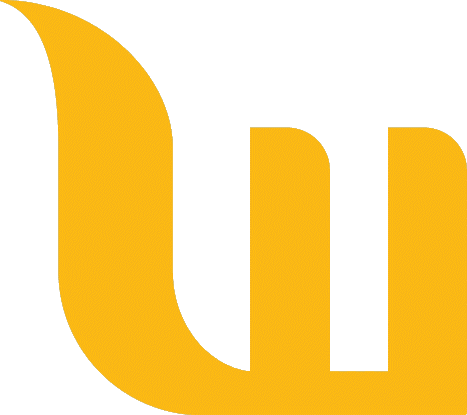Website laten maken
Hoe lang duurt het om een website te laten bouwen?
De doorlooptijd voor het bouwen van een website hangt af van de omvang en complexiteit van het project. Voor een eenvoudige website kan dit enkele weken zijn, terwijl grotere projecten enkele maanden of langer in beslag kunnen nemen. Doorgaans wordt de opleverdatum in overleg vastgesteld.
Hoeveel kost het om een website te laten maken?
De kosten voor het ontwikkelen van een website variëren afhankelijk van de functies, ontwerpvereisten en eventuele extra diensten (bijvoorbeeld ontwerp logo, foto’s, teksten, animaties …) die je nodig hebt. Neem contact met ons op voor een gratis offerte op maat.
Kan ik mijn website zelf beheren na oplevering?
Ja, absoluut! Web-care ontwikkeld WordPress websites waarbij gebruiksgemak voorop staat. Dit betekent dat je gemakkelijk zelf inhoud kunt toevoegen, bewerken en beheren zonder technische kennis. Bij de opleving van de site geef ik ook een korte training en handleiding om je op weg te helpen.
Biedt web-care ook onderhoudsdiensten aan voor WordPress websites?
Ja, dit bestaat uit regelmatige updates van WordPress, thema en gebruikte plugins.
WordPress website beheren
Hoe kom ik aan mijn WordPress wachtwoord als ik deze vergeten ben?
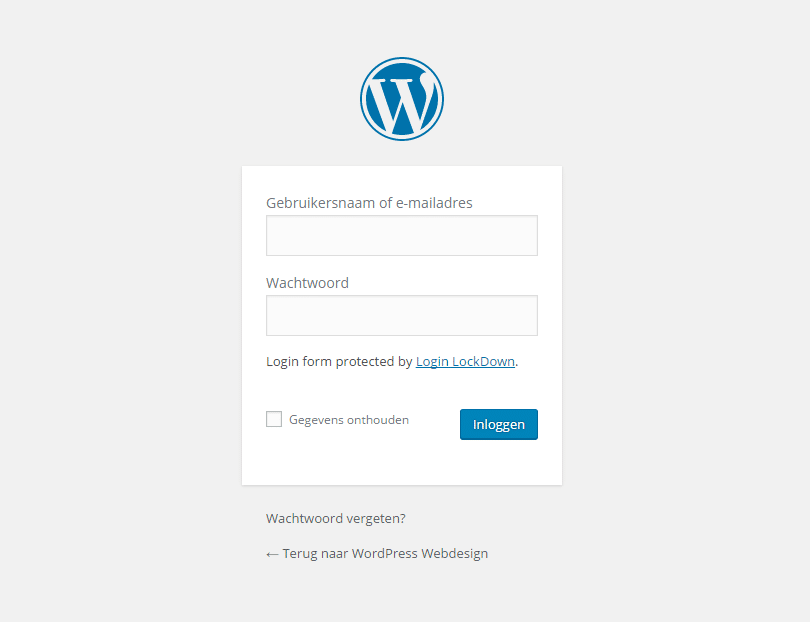 Ga naar je WordPress login pagina (www.jesite.nl/wp-admin) en klik op ‘wachtwoord vergeten?’ of ‘Lost password?’
Ga naar je WordPress login pagina (www.jesite.nl/wp-admin) en klik op ‘wachtwoord vergeten?’ of ‘Lost password?’
Vul je gebruikersnaam of het email adres (dat bij de gebruikersnaam hoort) in, en klik daarna op ‘nieuw wachtwoord aanmaken’.
Er zal een nieuw wachtwoord naar je email adres worden gestuurd. Wanneer je het mailtje met het wachtwoord hebt ontvangen, log je ermee in op je site en verander dit wachtwoord eventueel naar een wachtwoord wat je makkelijker kunt onthouden.
Hoe kan ik mijn menu aanpassen?
Ga naar “Weergave” in het WordPress-dashboard en klik op “Menu’s”. Hier kun je bestaande menu-items bewerken, verwijderen of nieuwe toevoegen door ze eenvoudigweg te slepen en neer te zetten op de gewenste locatie.
Hoe maak ik een lege regel in een tekst?
Gebruik “Enter” op je toetsenbord om een lege regel tussen alinea’s te maken.
Druk op “Shift + Enter” op je toetsenbord om een regel af te breken zonder een nieuwe alinea aan te maken.
Hoe kom ik aan goede foto’s voor mijn website?
Kan ik gewoon foto’s via Google afbeeldingen downloaden? Mag ik afbeeldingen vanaf andere websites kopiëren?
Nee! Het is het niet toegestaan om foto’s te kopiëren vanaf Google of andere websites. Je kunt hier een forse rekening voor krijgen van degene die de rechten van deze foto bezit. Deze bedragen kunnen fors zijn. Via ‘Google Image Search’ is het ook steeds eenvoudiger om illegaal gebruik van foto’s op te sporen.
Gebruik eigen foto’s
Het is niet zo eenvoudig om geschikte afbeeldingen te vinden. Je kunt er dan ook voor kiezen om een foto’s aan te schaffen via bijvoorbeeld Shutterstock of iStockphoto.
Wat beter werkt voor je website, is zelf foto’s maken, of dit door een professionele fotograaf te laten doen:
- Dit komt persoonlijker over.
- Deze zijn uniek (wie kent niet de foto op de contact pagina van de ’tandpasta-reclame-glimlach’).
- Je kunt hiermee je eigen verhaal vertellen en je website versterken
Gratis stock foto websites
Moet ik een privacyverklaring op mijn website zetten?
Wanneer je persoonsgegevens verzamelt via je website, dan ben je verplicht om een privacyverklaring op je website te plaatsen.
Je website verzamelt al gauw persoonsgegevens. Dit doe je bijvoorbeeld al als je een contactformulier hebt, of als iemand zich via jouw website kan inschrijven voor een nieuwsbrief.
Bewaar je geen persoonsgegevens van klanten of bezoekers, dan is een privacyverklaring dus niet nodig.
De privacyverklaring moet opgesteld zijn in voor de bezoeker begrijpelijke taal. In deze privacyverklaring informeer je je klanten of diegenen waarvan je persoonsgegevens verwerkt onder andere wat je met hun persoonsgegevens doet.
Hoe maak ik een privacyverklaring?
Op veiliginternetten.nl staat een Privacyverklaring Generator.
Deze tool helpt je heel eenvoudig aan de basistekst die voldoet aan de privacywetgeving (AVG). De tekst is voor je klanten kort en begrijpelijk, en zo goed mogelijk toegespitst op jouw bedrijf. In een aantal gevallen moet je na het genereren van de tekst nog stukken aanvullen.
Onderhoud & Beveiliging WordPress website
Hoe kan ik mijn WordPress website beveiligen?
Om je site te beveiligen, zorg je ervoor dat zowel WordPress als je thema’s en plugins regelmatig worden bijgewerkt. Gebruik ook sterke wachtwoorden en overweeg installeer een beveiligingsplugin en zorg voor een automatische backup.
Moet ik mijn WordPress website regelmatig updaten?
Absoluut! Het wordt aanbevolen om je WordPress website regelmatig bij te werken, inclusief updates voor de WordPress, thema’s en plugins. Ik raad aan om dit tenminste een maal per maand te doen.
WordPress Core Updates:
Zorg ervoor dat je de nieuwste versie van WordPress gebruikt. Je kunt controleren of er een update beschikbaar is door in te loggen op je WordPress-dashboard. Als er een update beschikbaar is, zie je een melding bovenaan het scherm. Klik op “Nu bijwerken” om de WordPress-kern bij te werken.
Thema-updates:
Als je een aangepast thema gebruikt of een thema van een externe ontwikkelaar, controleer dan regelmatig of er updates beschikbaar zijn. Ga naar “Weergave” > “Thema’s” in je WordPress-dashboard. Als er een update beschikbaar is, zie je een melding. Klik op “Thema bijwerken” om het thema bij te werken.
Plugin-updates:
Controleer regelmatig of er updates beschikbaar zijn voor de plugins die je gebruikt. Ga naar “Plugins” > “Geïnstalleerde plugins” in je WordPress-dashboard. Als er updates beschikbaar zijn, zie je een melding onder de pluginnaam. Klik op “Update nu” om de plugin bij te werken.
Back-up maken:
Voordat je updates uitvoert, is het altijd verstandig om een back-up van je website te maken. Dit kan je helpen bij het herstellen van je site in het geval er iets misgaat tijdens het updateproces. Je kunt een back-up maken met behulp van een WordPress-back-up plugin of via je hostingprovider.
Testen na updates:
Na het bijwerken van je WordPress-website, is het raadzaam om je site grondig te testen om ervoor te zorgen dat alles naar behoren werkt. Controleer de functionaliteit van je site, inclusief formulieren, links, afbeeldingen en navigatie.
Test je contactformulieren
Een vaak vergeten maar onderdeel van van het onderhoud van een WordPress website is het regelmatig testen van de formulieren. Zijn contactformulieren, en bijvoorbeeld de aanmelding voor je nieuwsbrief nog in orde?
Problemen met een plugin of gewijzigde (beveiligings) instellingen bij je provider kunnen voor problemen zorgen zonder dat je dit in de gaten hebt!
- Vul elk formulier op je website in alsof je een bezoeker bent.
- Controleer of de inhoud van het formulier correct wordt verzonden en goed aankomt.
- Een eventuele foutmeldingen tijdens het proces kan een indicatie geven van waar de oorzaak van het probleem zich bevindt.s of thema’s die aandacht vereisen.